Вот тебе подробная инструкция В кусте реестра HKEY_LOCAL_MACHINESYSTEMCurrentControl SetEnum находятся названия всего оборудования, отраженного в «Диспетчере устройств».
Рассмотрим вопрос на примере изменения названия видеокарты:
1. Открываем «Диспетчер устройств», далее «Видеоадаптеры», далее NVIDIA GeForce 9800GT, далее «Свойства», далее «Сведения», далее «ИД оборудования» и записываем её вендор: VEN_10DE.
2. Открываем ключ реестра в кусте»CurrentControlSet», в котором присутствует название этого вендора, это: HKEY_LOCAL_MACHINESYSTEMCurrentControl SetEnumPCIVEN_10D ESUBSYS_34D3145840, открываем его.
4. Название, отображенное в «Диспетчере задач» находится в строке «DeviceDesc» (Device Description — описание устройства) и это «NVIDIA GeForce 9800 GT», оно берется по умолчанию.
5. Создаем в этом ключе строковый параметр (REG_SZ) с названием «FriendlyName» (Дословно: дружественное имя) и присваиваем ему то значение, именем которого вы бы хотели, чтобы называлась ваша видеокарта, например: Radeon HD 6450.
Программа для изменения id веб камеры, как изменить имя веб камеры?
6. Аналогично делаем для ключей «ControlSet001», «ControlSet002» и т.д., в которых есть подключ «Enum», а он есть не во всех ключах этого типа.
7. Перезагрузка не требуется, просто обновляем конфигурацию «Диспетчера задач» и видим в строке видеоадаптеры название видеокарты: Radeon HD 6450.
Все это, как говорится на словах, а на самом деле как была NVIDIA GeForce 9800 GT, так и осталась NVIDIA GeForce 9800 GT, просто мы поменяли название. Таким методом можно оборудованию дать любое название, например: «Моя видеокарта», «Видюшка» и т.д.
Таким образом можно отредактировать, под собственные нужды и вкусы, названия любого оборудования «Windows» в «Диспетчере задач».
И ещё одно — для редактирования ключа реестра «HKEY_LOCAL_MACHINESYSTEMCurrentContro lSetEnum» нужно дать своей учётке права на редактирование этого раздела реестра.
Извините уважаемый «Kirsanoff» что пишу через год, но я только что увидел ваш вопрос и сразу пишу на него ответ, может вам он будет и полезен, или кому-нибудь еще. Сперва немного теории, что бы было понятно, а потом и ответ на ваш вопрос. И так, все по порядку:
В кусте реестра HKEY_LOCAL_MACHINESYSTEMCurrentControlSetEnum находятся названия всего оборудования, отраженного в «Диспетчере устройств».
Рассмотрим вопрос ра примере изменения названия видеокарты:
1. Открываем «Диспетчер устройств», далее «Видеоадаптеры», далее NVIDIA GeForce 9800GT, далее «Свойства», далее «Сведения», далее «ИД оборудования» и записываем её вендор: VEN_10DE.
2. Открываем ключ реестра в кусте»CurrentControlSet», в котором присутствует название этого вендора, это: HKEY_LOCAL_MACHINESYSTEMCurrentControlSetEnumP CIVEN_10DESUBSYS_34D3145840, открываем его.
4. Название, отображенное в «Диспечере задач» находится в строке «DeviceDesc» (Device Description — описание устройства) и это «NVIDIA GeForce 9800 GT», оно берется по умолчанию.
5. Создаем в этом ключе строковый параметр (REG_SZ) с названием «FriendlyName» (Дословно: дружественное имя) и присваеваем ему то значение, именем которого вы бы хотели, что бы называлась ваша видеокарта, например: Radeon HD 6450.
6. Анологично делаем для ключей «ControlSet001», «ControlSet002» и т.д., в которых есть подключ «Enum», а он есть не во всех ключах этого типа.
7. Перезагрузка не требуется, просто обновляем конфигурацию «Диспечера задач» и видим в строке видеоадаптеры название видеокарты: Radeon HD 6450.
Все это как говорится на словах, а на самом деле как была NVIDIA GeForce 9800 GT, так и осталась NVIDIA GeForce 9800 GT, просто мы поменяли название. Таким методом можно оборудованию дать любое название, например: «Моя видекарта», «Видюха» и т.д.
Таким образом можно отредактировать, под собственные ныжды и вкусы, названия любого оборудования «Windows» в «Диспечере задач». Жалко нельзя только сделать новую запись, например добавить в «Диспечер задач» дополнительную строчку и приписать туда лишнее ядро процессору, т.е. «Intel Pentium 4» можно обозвать «Intel Core i7», но у него будет всего лишь одно ядро.
Все было бы хорошо, но есть одна загвоздка: для редактирования ключа реестра «HKEY_LOCAL_MACHINESYSTEMCurrentControlSetE num» мало прав «Пользователя», и, даже, мало прав «Администратора», нужны права «Local System». Права «Local System» можно получить с помощью утилиты от Марка Русиновича «PsExec», или каким-нибудь другим методом, или, еще один способ, зайти в реестр неактивной «Windows» из «ERD Commander» или «Windows PE» и отредактировать его.
это в основном только для портов USB, так как я узнаю все остальное в компьютерах. Во всяком случае, есть ли способ переименовать или иначе определить, какой USB-порт (или другое оборудование, если на то пошло), какое устройство в Диспетчер Устройств?
Я знаю, что могу подключить флэш-накопитель, затем посмотреть, с каким портом он связан,и выяснить это. Однако я хотел бы узнать, что определенный штекер всегда является определенным устройством в Диспетчере устройств. Если я могу, то я имейте в виду систему, которая всегда имеет один и тот же порядок. Я могу посмотреть и увидеть, если порт USB не обнаруживается или не работает должным образом, и как я удалить/переустановить USB-устройства, я знаю, что я не потеряю клавиатуру или мышь, например.
ОС в настоящее время является Windows 7, но я бы принял решение для любой версии Windows
- скачать devcon утилита, если у вас ее еще нет. Это настоятельно рекомендуется инструмент. инструкция тут
- отключите все USB-устройства от доступных портов, например, веб-камера тоже USB, но вы не можете отключить ее.
- подключите устройство, которое вы знаете, что-то с определенным именем проще, чем мышь. В образце я использовал ACR38.
- список USB-устройств с помощью devcon find *usb* (1).
- найдите идентификатор порта в конец строки устройства и запишите его (2).
- отключите устройство и подключите его к следующему порту, повторите два шага выше, пока не будет сделано (3).
- теперь вы знаете, какой ID какой порт. Либо запомните список, либо используйте инструмент сценариев или макрос редактора, который выполняет поиск/замену на выходе консоли для элемента eah в списке. Затем вы можете использовать пакетный файл для вывода, Как (4)
после подключения мыши и выполнения поиска / замены в макросе с Notepad++ это первые две строки вывода так:
[обратите внимание, что этот ответ требует командной строки, но я сомневаюсь, что это можно сделать с помощью простого UI как Диспетчер устройств, так что я буду размещать его в любом случае. Кроме того, я проверил его только на одном компьютере, поэтому, пожалуйста, убедитесь в этом сами.]
Выполните вход, чтобы сообщить о неприемлемом контенте.
Понравилось?
Не понравилось?
Ну что, решил было немного заработать денежек на пиво созданием этого ролика. Да всего 2 человека кинули по 50р. Эх, наверно думают что развод или монтаж. Ладно, расскажу как все сделать. БЕСПЛАТНО!
Ролик не буду снимать, времени нет, кто «дружит» с ПК, сам все поймет.
Хе, хе. Ну мы же крутые «админы», кто нам может помешать изменить имя своей web камеры.
Вот тут небольшая загвоздка, а как поменять имя установленной web камеры ? В оборудовании нет такой функции. Тут нам на помощь приходит старый добрый реестр. Заходим, меняем, радуемся.
Теперь все для блондинок и тех кто в танке.(Уж, прошу не обижаться).
Смена id веб камеры
1.Установите NET Framework версию 4.0 или выше для своей версии ос windows;
2.Для корректной работы самой программы обязательно установите браузер Internet Explorer 11 версии во избежание ошибок.
3.Запустите программу двойным нажатием левой кнопкой мыши и нажмите кнопку сменить id веб камеры; (Программа не требует установки).
4.При работе программы должны быть закрыты все браузеры;
5.После смены id веб камеры подождите от 3-х до 60 минут, для удаления треугольника в чате;
6.В случае ошибки instNull в программе, перезагрузите компьютер;
7.Если перезагрузка компьютера не помогла, напишите об ошибке instNull через форму обратной связи указав ваш id, который можно посмотреть на программе в правом верхнем углу.
[Пользователям чата запрещено использовать виртуальную веб камеру ManyCam]
Сохранение настроек браузеров: Mozilla Firefox, Opera, Google Chrome, Explorer, Yandex, Microsoft Edge
Нажмите на кнопку выбора браузера, далее выберите браузер, на котором хотите посещать видео чат
нажмите на выбранный браузер, далее произойдет смена уникальных параметров компьютера и чистка настроек выбранного браузера,
настройки всех остальных браузеров сохраняются, что делает использование программы очень удобным.
Браузеры на которых работает программа. Чтобы скачать браузер нажми на картинку
Программа для смены id веб камеры заархивирована архиватором WinRAR
Видео №1 Смена имени веб камеры
Видео №2 Смена MAC адреса сетевой карты
Видео №3 Восстановить стандартное имя веб камеры
Отзыв о программе можно оставить после тестирования здесь → Отзывы о программе change id webcam
Чтобы оставить анонимный коментарий : нажмите (Я бы предпочёл опубликовать как гость) + напишите своё имя и нажмите стрелочку направо.
Программа для смены id веб камеры
Закон о защите авторских прав:
rcuserme
Знает ли кто-нибудь способы заменить название WebCam Max на реальное, типо Logitec HD 1080p?
Возможно, кто-нибудь знает аналоги эмуляторов веб-камер, которые Сами позволяют изменять названия веб-камер, в device?
Заранее спасибо за любые ответы.
Работай безопасно с WWH-CLUB : ручной и автоматический гарант-сервис.

Решение проблемы с перевернутым изображением с веб-камеры ноутбука.
Небольшое введение
Пользователи некоторых ноутбуков довольно часто сталкиваются с проблемой, когда изображение с Web-камеры их ноутбука перевернуто. То есть камера показывает вверх ногами. Подобное положение вещей правильным назвать трудно и данную проблему нужно решить. Как это сделать будет описано в данной статье.
Существует три способа решить данную проблему:
- Поиск и установка других драйверов. Подробней об этом написано в данном руководстве: Поиск и установка драйверов на Windows. Подробно останавливаться на этом способе не буду;
- Правка файла с описанием драйвера (.inf-файла). Дело в том, что при установке драйвера камеры настройки считываются именно из этого файла. Вариант вполне рабочий и простой;
- Изменение настроек камеры в реестре Windows. Способ довольно быстрый, но все равно нужно будет чуть поискать.
И так. Перейдем к рассмотрению последних двух способов.
Правка файла с настройками
Часто в архиве с драйверами на камеру есть .inf-файл с настройками для установки. Названия этого файла варьируются от одной модели камеры к другой. Вот примеры названий: snp2uvc.inf, guci_avs.inf и прочие.
Открываем такой файл с помощью Блокнота:
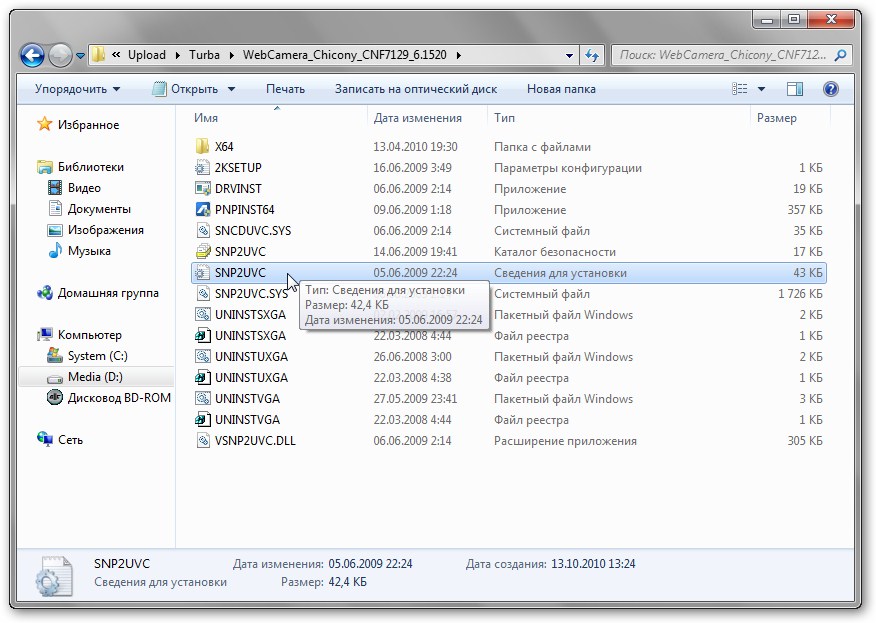
И находим там секции [CameraEnvSetting], [SN.DefaultSettings.Addreg] или другие. Название может меняться в зависимости от модели вашей камеры:

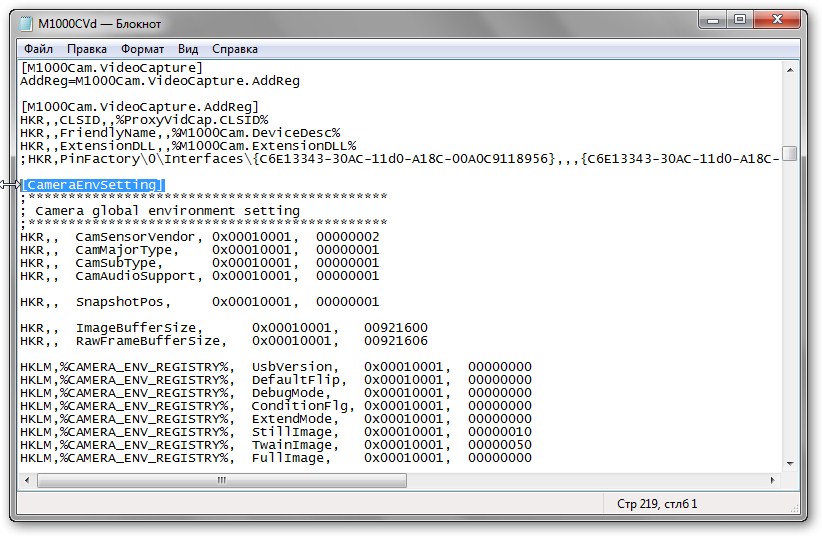
Чуть ниже находим настройки Flip:
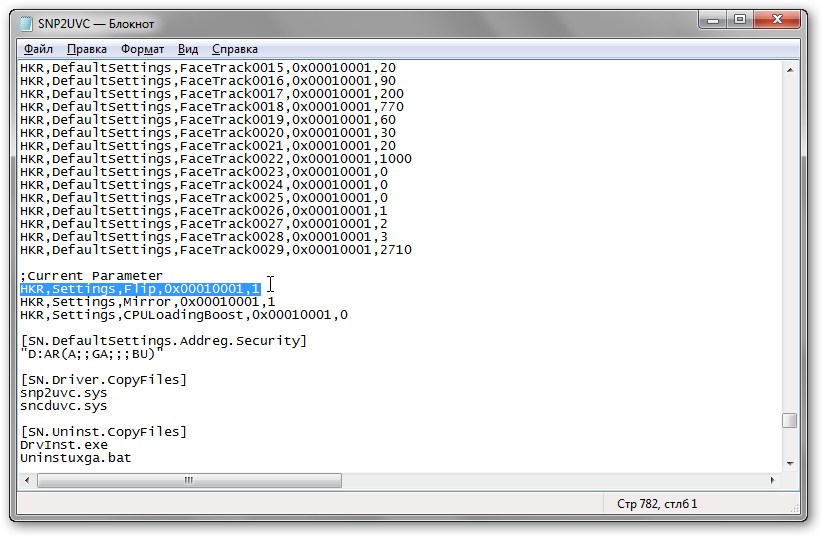
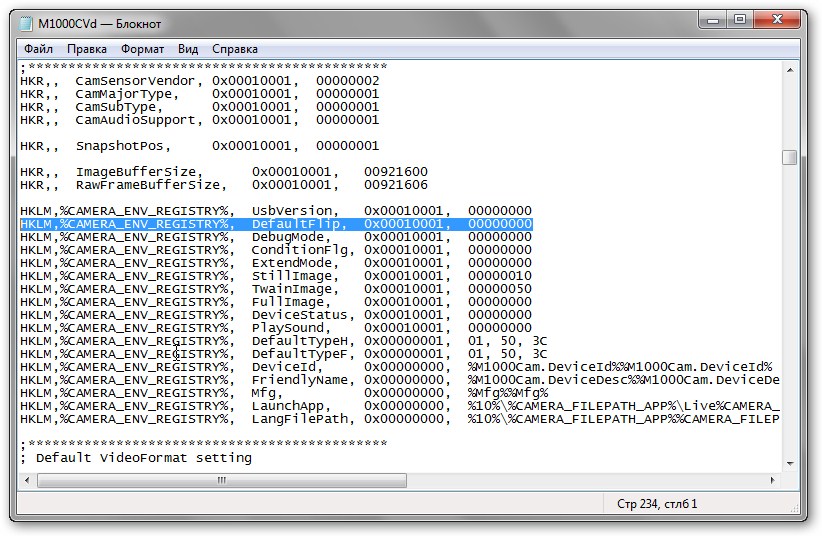
Меняем последний 0 или 1 на 1 или 0. То есть если там изначально была строка HKR,DefaultSettings,Flip,0x00010001,1, то ее нужно изменить на HKR,DefaultSettings,Flip,0x00010001,0. Меняется лишь последняя цифра.
После этого устанавливаем драйвер с подправленным .inf-файлом. Если ситуация не изменилась, то это значит, что вы не тот параметр подправили.
Рассмотрим теперь другой способ с правкой реестра.
Редактирование настроек камеры в реестре
Сначала запускаем Пуск -> Выполнить или нажимаем одновременно кнопки Win + R. В окне вводим regedit и нажимаем Enter:

Воспользуемся поиском по реестру:
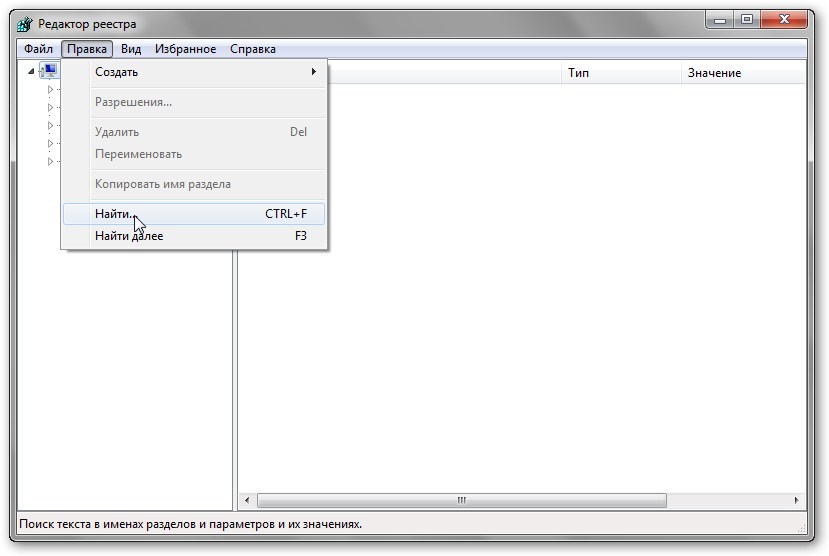
Нас интересует параметр flip:
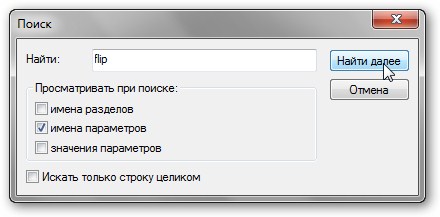
Во время поиска вам могут попасться такие параметры других программ. Вот например от ffdshow (смотрим слева):
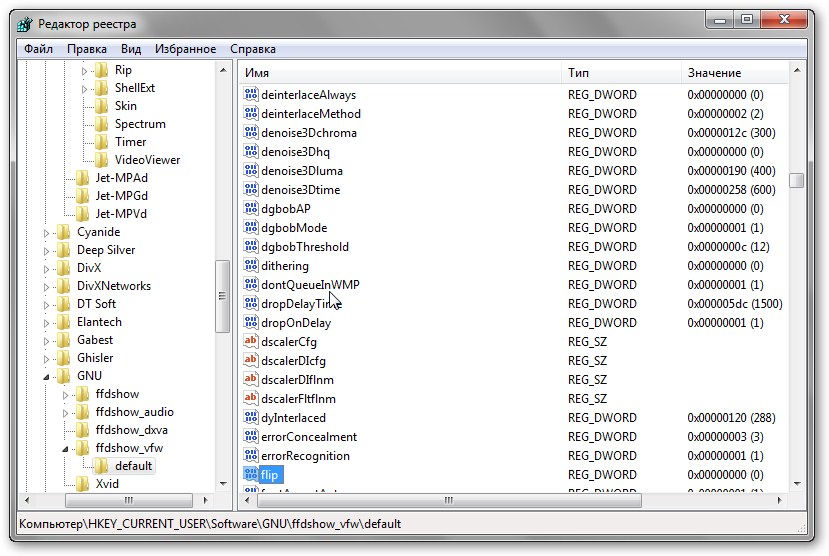
Поскольку нас настройки ffdshow не интересуют, то ищем дальше. Для этого нажимаем F3. Вот через некоторое время вы найдете настройки камеры. Там вместе с Flip есть и другие параметры:
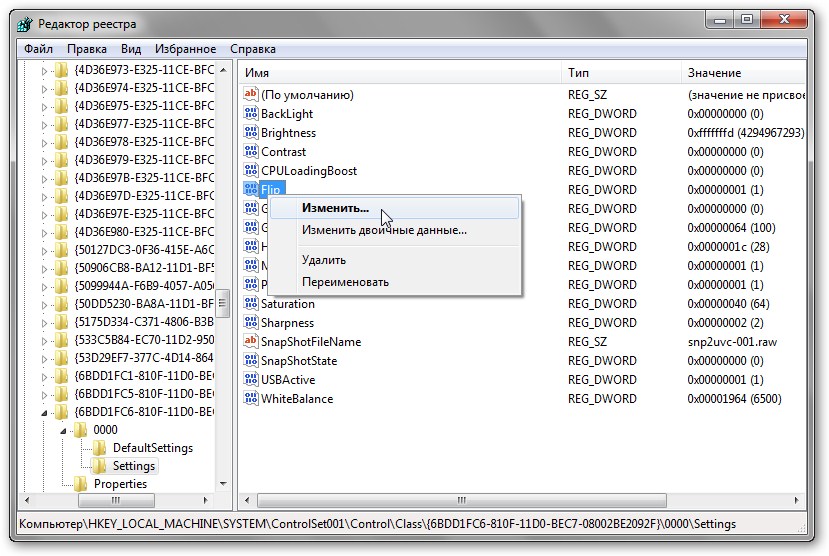
Еще момент. Изменяйте по возможности текущие настройки, а не настройки по умолчанию. Вот слева есть ветка DefaultSettings или настройки по умолчанию. Там также есть параметр Flip, но его изменение не даст желаемого результата. Так что нужно работать с текущими настройками (просто Settings или CurrentSettings).
И так. Изменяем параметр Flip:
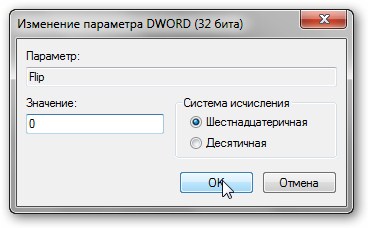
Меняем его значение на противоположное. То есть если была 1, то ставим 0, а если был 0,то ставим 1. Сохраняем настройки и запускаем камеру. Если ничего не поменялось, то вы изменили не тот параметр.
С уважением, автор материала — Тониевич Андрей. Публикация данного материала на других ресурсах разрешаются исключительно со ссылкой на источник и с указанием автора.
Детальное описание как решить проблему с синим экраном смерти или BSOD для новичков.
Метод быстрого восстановления Windows на ноутбуке со свежими драйверами, обновлениями, настроенными программами и документами с помощью Acronis True Image 2009.
Подробное изложение работы системы автоматического восстановления Windows с программами и драйверами до состояния на момент покупки ноутбука. Основная часть статьи касается скрытых разделов на винчестере.
Подробное руководство как установить Windows Vista на ноутбук или компьютер.
Полное и подробное описание процесса установки Windows Vista или Windows 7 с флешки или с карты памяти с помощью утилиты WinToFlash для новичков.
- Как изменить приоритет подключения к сети ethernet или wi fi в windows 10
- Очень долго открываются фотографии windows 10
- Your pc does not meet the minimum hardware requirements for windows 11 как пофиксить
- Настройка локальной политики безопасности windows server 2019
- Пропадают обои с рабочего стола windows 10
Источник: kompyutery-programmy.ru
Как изменить id веб камеры

Постоянное свечение индикатора, находящегося рядом с веб-камерой, указывает на то, что веб-камера включена. Если этот индикатор светится, пропустите данный этап и переходите к разделу «Улучшите освещение объекта съемки» ниже. Если этот индикатор не светится, запустите программу Camera Assistant Software (если она еще не запущена), чтобы активировать веб-камеру. Camera Assistant Software – это приложение для работы с веб-камерой, которое корпорация Toshiba включает в комплект поставки компьютера. Доступ к веб-камере могут получать и другие программы, однако если индикатор не светится, запуск Camera Assistant Software может активировать веб-камеру и позволить ей работать с другими приложениями.
Чтобы запустить Camera Assistant Software, выполните следующие действия:
- Нажмите кнопку «Пуск» (Start) Windows, затем щелкните «Все программы» (All Programs), щелкните папку Camera Assistant Software, затем щелкните Camera Assistant Software.
Индикатор веб-камеры должен засветиться, указывая на то, что теперь веб-камера работает.
Улучшите освещение объекта съемки
Веб-камерам требуется много света, намного больше, чем вашим глазам. Чем лучше освещен объект съемки (например, ваше лицо), тем четче и ярче будет изображение, получаемое с веб-камеры. Если объект съемки освещен недостаточно, получаемое с веб-камеры изображение будет темным и зернистым (с шумом).
Источник: komputer-helps.ru
Id камеры как поменять
2.Для корректной работы самой программы обязательно установите браузер Internet Explorer 11 версии во избежание ошибок.
3.Запустите программу Changer name webcameras.exe двойным нажатием левой кнопкой мыши и нажмите кнопку сменить id веб камеры (Программа не требует установки);
4.При работе программы должны быть закрыты все браузеры;
5.После смены id веб камеры в видео чате появится форма со входом в видео чат через социальные сети ВК и ФБ;
6.Купить дополнительную опцию для обхода регистрации можно только при наличии полной версии программы для смены id веб камеры.
Кнопка Virtual Cam Detected — нужна для скрытия виртуальных веб камер ManyCam, OBS, WebcamMax и SplitCam в видео чате
[Пользователям чата запрещено использовать виртуальную веб камеру ManyCam]
Сохранение настроек браузеров: Mozilla Firefox, Opera, Google Chrome, Explorer, Yandex, Microsoft Edge
Нажмите на кнопку выбора браузера, далее выберите браузер, на котором хотите посещать видео чат
нажмите на выбранный браузер, далее произойдет смена уникальных параметров компьютера и чистка настроек выбранного браузера,
настройки всех остальных браузеров сохраняются, что делает использование программы очень удобным.
Браузеры на которых работает программа. Чтобы скачать браузер нажми на картинку
Программа для смены id веб камеры заархивирована архиватором WinRAR
Видео №1 Смена имени веб камеры
Видео №2 Обход регистрации в видеочате рулетка
Видео №3 Скрытие в чате программы ManyCam
Видео №4 Смена MAC адреса сетевой карты
Видео №5 Восстановить стандартное имя веб камеры
Видео №6 Как разрешить доступ к устройствам в видео чате рулетка после переустановки Windows 10?
Отзыв о программе можно оставить после тестирования здесь > Отзывы о программе change id webcam
Чтобы оставить анонимный коментарий : нажмите (Я бы предпочёл опубликовать как гость) + напишите своё имя и нажмите стрелочку направо.
Программа для смены id веб камеры
Закон о защите авторских прав:
Постоянное свечение индикатора, находящегося рядом с веб-камерой, указывает на то, что веб-камера включена. Если этот индикатор светится, пропустите данный этап и переходите к разделу «Улучшите освещение объекта съемки» ниже. Если этот индикатор не светится, запустите программу Camera Assistant Software (если она еще не запущена), чтобы активировать веб-камеру. Camera Assistant Software – это приложение для работы с веб-камерой, которое корпорация Toshiba включает в комплект поставки компьютера. Доступ к веб-камере могут получать и другие программы, однако если индикатор не светится, запуск Camera Assistant Software может активировать веб-камеру и позволить ей работать с другими приложениями.
Чтобы запустить Camera Assistant Software, выполните следующие действия:
-
Нажмите кнопку «Пуск» (Start) Windows, затем щелкните «Все программы» (All
Переместите курсор в середину дальнего левого края экрана так, чтобы всплыла панель значков, как показано слева.
Индикатор веб-камеры должен засветиться, указывая на то, что теперь веб-камера работает.
Улучшите освещение объекта съемки
Веб-камерам требуется много света, намного больше, чем вашим глазам. Чем лучше освещен объект съемки (например, ваше лицо), тем четче и ярче будет изображение, получаемое с веб-камеры. Если объект съемки освещен недостаточно, получаемое с веб-камеры изображение будет темным и зернистым (с шумом).
Уважаемые пользователи.
Внимание. Сообщаем Вам, что данный форум не является официальной страницей технической поддержки компании Ай Ти Ви.
Форум — это место для общения между пользователями ПО ITV (конечных пользователей и партнеров ITV) Если у вас возникли вопросы к службе технической поддержки, просим вас задавать их здесь. В этом случае Вы обязательно получите ответ на свой вопрос.
когда создавал конфигурацию оборудования на отдельно взятом сервере (например «1»)соответственно присваивал номер камерам и платам по номеру сервера «плата 101, камера 101». Потом по необходимости пришлось сменить номер и имя сервера. Теперь чтоб заменить номер камер мне обязательно нужно конфигурировать с нуля? т.е. тот номер что присваивается при создании в последствии уже не получается сменить картинка 1,2.
У кого какие мысли на этот счет? кто что либо такое делал уже?
| Slaider Slaider пишет: Просмотр базы данных |
пришлось так и сделать. жаль что не получается в базе заменить цифры номера. получается что емкая работа вышла
Еще столкнулся с такой особенностью что когда создал видеоплаты с камерами заново, я их закинул в существующие «мониторы» для отображения, но они там не появились. вместо них в загрузившимся мониторе пустые клетки. И пока я не пересоздал монитор заново пересозданные мной камеры не появились.
Я считаю это большим минусом «интеллекта»!
Т.е. у меня был «монитор» где отображались камеры как с одного сервера так и с других. и мне пришлось заново распихивать камеры по мониторам, пересоздав их снова.
этот емкий процесс занял у меня 1 час. тогда как еслиб можно было всего лишь заменить циферки идентификационного номера, то всего навсего убил бы 10 минут времени.
Id камеры как поменять
Похожие статьи:
- Как сделать вид с камеры в 3d max
- Adobe camera raw как открыть в фотошопе
- Как подключить веб камеру на компе
- Как делать фотки на ноутбуках
- ← Как удалить пиксели в фотошопе
- Как узнать износ батареи на ноутбуке →
Источник: radioshema.ru